Perbaiki Konsol Administrasi WSUS Tidak Dapat Menghubungkan Server WSUS melalui API Jarak Jauh
Diterbitkan: 2022-11-01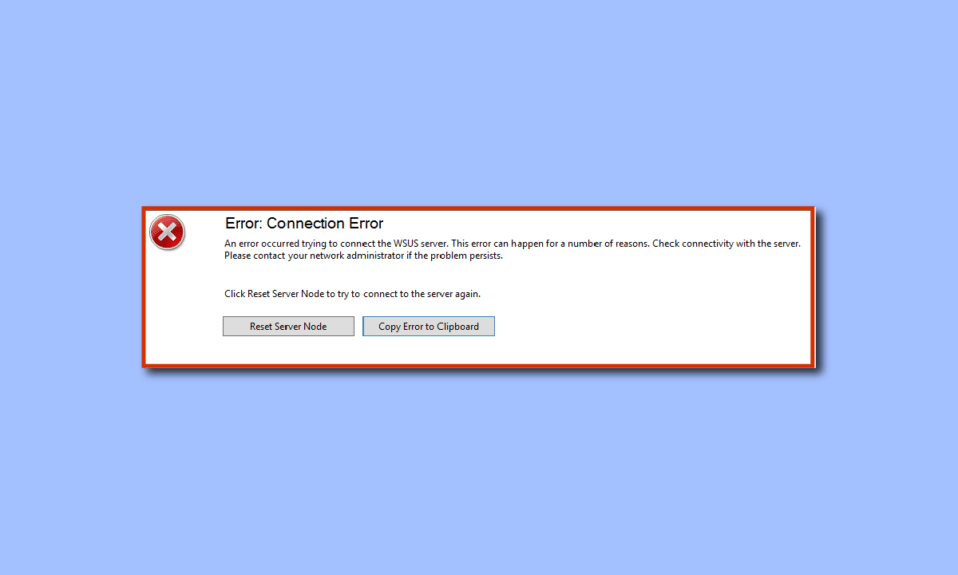
Mengelola Bisnis atau pekerjaan profesional apa pun yang membutuhkan banyak tangan untuk berkolaborasi bisa menjadi tugas yang menantang. Untuk memudahkan Anda dalam pekerjaan, layanan bernama WSUS atau Windows Server Update Services dikembangkan. Ini adalah server Windows yang membantu merencanakan, mengelola, dan menyebarkan pembaruan, patch, dan hotfix untuk server Windows, sistem operasi klien, dan perangkat lunak Microsoft lainnya. Namun, konsol administrasi WSUS tidak dapat menyambungkan server WSUS melalui galat jarak jauh, yang terjadi jika Konsol Layanan Pembaruan Windows lumpuh, dapat mengganggu aktivitas yang dimaksud. Dalam kasus ini, kesalahan konsol WSUS yang tidak dapat terhubung melalui jarak jauh mungkin tetap tidak terselesaikan dan mungkin sulit untuk mengakses operasi menggunakan konsol. Artikel menyarankan untuk memperbaiki kesalahan konsol apiwsus tidak dapat menghubungkan kesalahan. Pesan kesalahan akan ditampilkan sebagai berikut, Kesalahan: Kesalahan Koneksi. Terjadi kesalahan saat mencoba menyambungkan server WSUS. Kesalahan ini dapat terjadi karena beberapa alasan. Periksa konektivitas dengan server. Silakan hubungi administrator jaringan Anda jika masalah terus berlanjut. Klik Reset Server Node untuk mencoba menyambung ke server lagi.
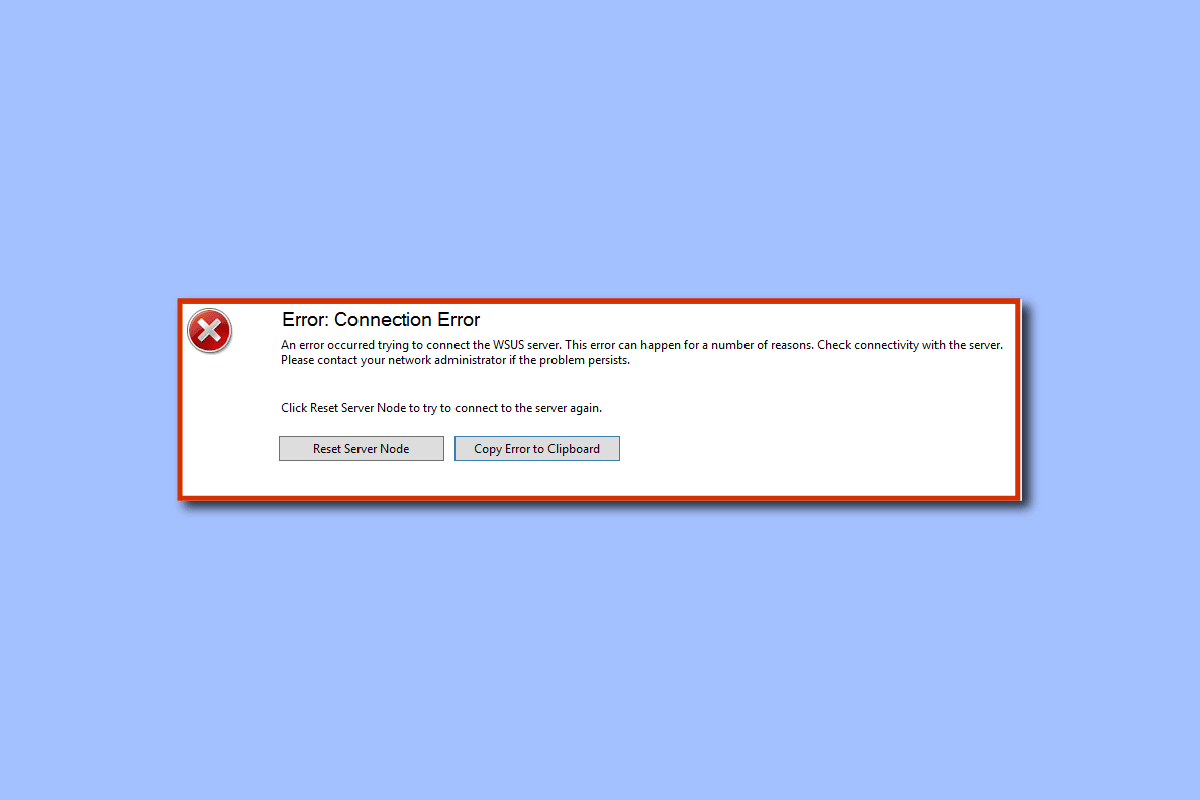
Isi
- Cara Memperbaiki Konsol Administrasi WSUS Tidak Dapat Menghubungkan Server WSUS melalui API Jarak Jauh
- Metode 1: Hapus File WSUS
- Metode 2: Tingkatkan Ruang Penyimpanan
- Metode 3: Mulai ulang Konsol Administratif
- Metode 4: Mulai Ulang Node di Konsol
- Metode 5: Mulai Ulang Layanan
- Metode 6: Ubah Kunci Editor Registri
- Metode 7: Berikan Izin ke Akun Pengguna
- Metode 8: Tingkatkan Batas Memori Pribadi
Cara Memperbaiki Konsol Administrasi WSUS Tidak Dapat Menghubungkan Server WSUS melalui API Jarak Jauh
Berikut adalah daftar metode pemecahan masalah untuk memperbaiki kesalahan konsol apiwsus tidak dapat menghubungkan kesalahan pada PC Windows Anda.
Metode 1: Hapus File WSUS
Metode terpenting untuk memperbaiki kesalahan adalah dengan menghapus instance file wsus di folder AppData. Kesalahan System.IO.IOException dapat terjadi jika jabat tangan gagal karena format paket yang tidak terduga, dan ini dapat diformat dalam metode ini.
1. Gunakan bilah pencarian di bagian bawah untuk mencari folder %appdata% dan klik Buka .
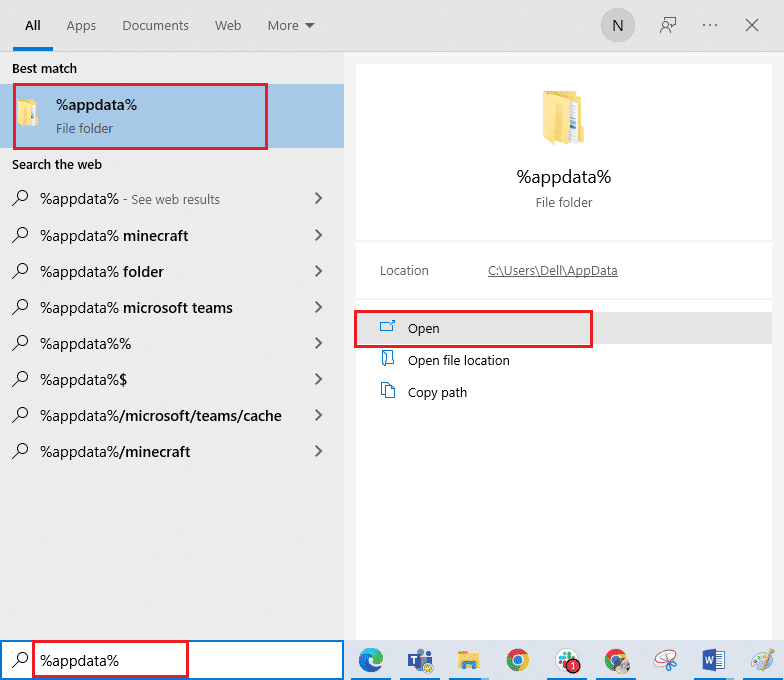
2. Navigasikan ke folder MMC menggunakan direktori Microsoft\MMC di File Explorer.
3. Klik kanan pada file wsus dan klik opsi Hapus di daftar drop-down.
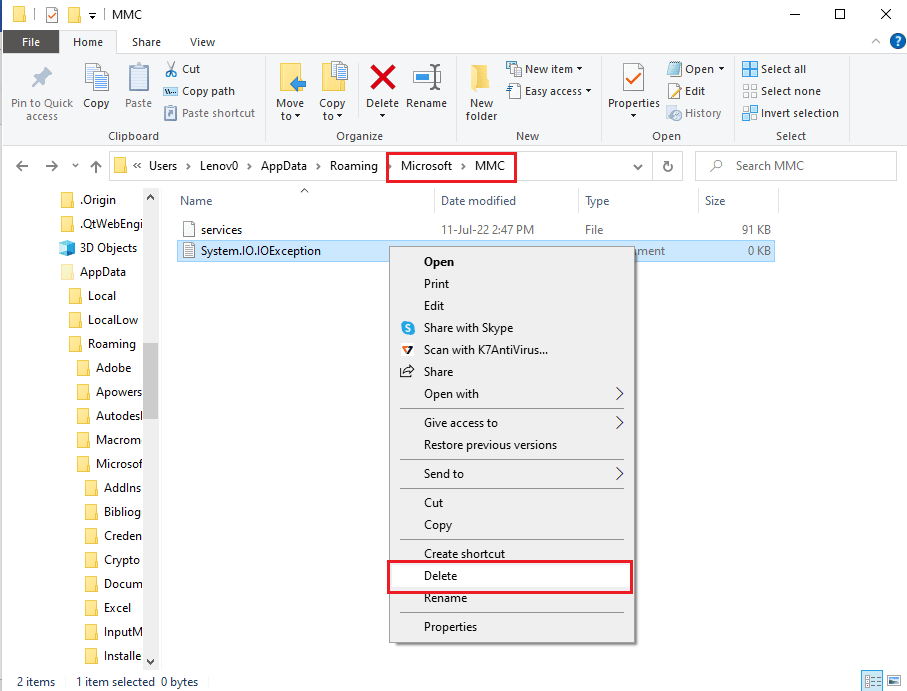
Metode 2: Tingkatkan Ruang Penyimpanan
Jika ruang penyimpanan pada PC Anda tidak mencukupi, konsol administrasi wsus tidak dapat menghubungkan server wsus melalui kesalahan jarak jauh dapat terjadi karena mungkin mengalami kesulitan dalam mengambil informasi dan menjalankan fungsinya. Untuk memperbaiki kesalahan konsol apiwsus yang tidak dapat terhubung, Anda dapat mencoba mengikuti instruksi di tautan yang diberikan di sini untuk meningkatkan ruang penyimpanan PC Anda.
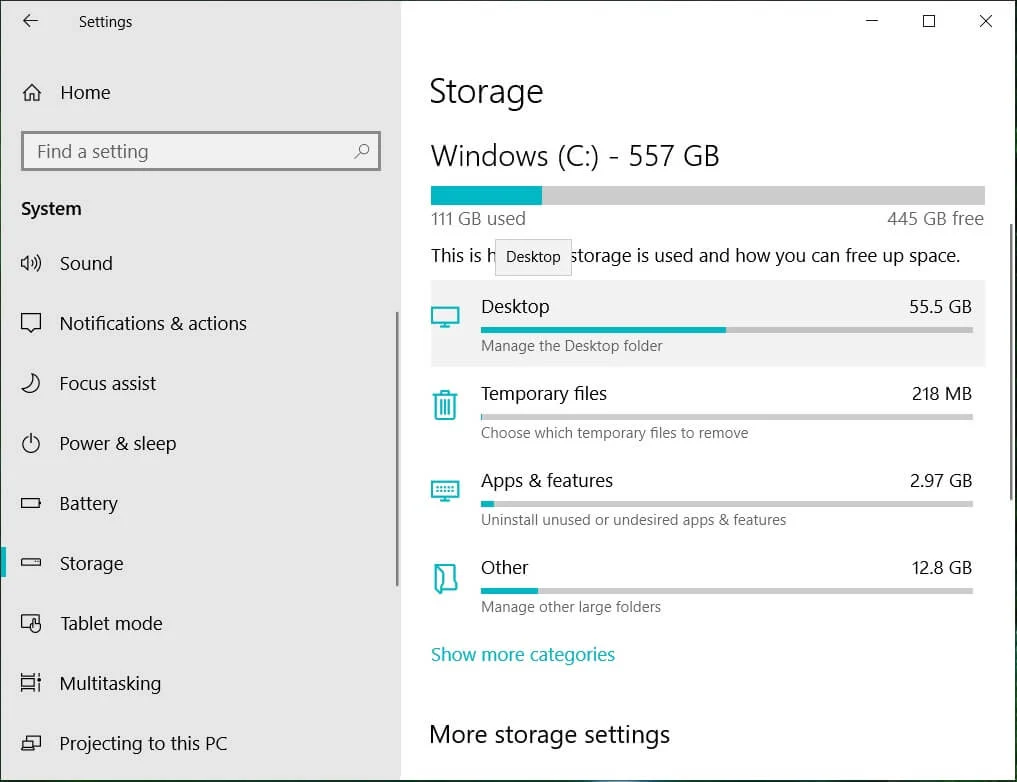
Baca Juga: Mengaktifkan atau Menonaktifkan Penyimpanan Cadangan di Windows 10
Metode 3: Mulai ulang Konsol Administratif
Metode lain untuk memperbaiki kesalahan adalah me-restart konsol administratif. Ini akan menghapus semua gangguan dan masalah di konsol. Metode untuk me-restart konsol menggunakan sistem Linux dijelaskan di bagian ini.
Opsi I: Debian atau Ubuntu
Metode untuk menggunakan OS Debian atau Ubuntu untuk memulai ulang konsol administratif dijelaskan di bagian ini.
1. Buka Terminal pada PC Linux Anda dari menu Start .
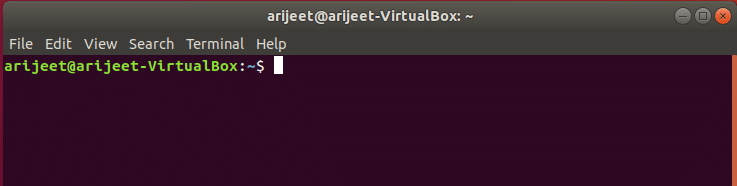
2. Ketik perintah berikut satu per satu dan tekan tombol Enter untuk memulai ulang konsol administratif dan komponen terkaitnya.
layanan sudo direplikasi restart layanan sudo direplikasi-ui restart Sudo service replika-operator restart
3. Masuk ke akun admin Anda di halaman yang dimulai ulang.
Opsi II: CentOS atau RHEL atau Fedora
Jika Anda menggunakan CentOS atau RHEL atau Fedora OS, Anda dapat mencoba mengikuti instruksi yang diberikan di bagian ini untuk memperbaiki kesalahan konsol WSUS yang tidak dapat terhubung melalui remote.
1. Dari menu mulai , buka aplikasi Terminal di PC Linux Anda.
2. Ketik perintah berikut dan tekan tombol Enter untuk memulai ulang konsol administratif.
sudo systemctl restart direplikasi-ui direplikasi-operator
3. Gunakan kredensial login Anda untuk login ke akun admin Anda.
Metode 4: Mulai Ulang Node di Konsol
Sebagai pendekatan alternatif untuk menghapus semua gangguan dan masalah dalam koneksi dan untuk memperbaiki konsol administrasi WSUS yang tidak dapat menghubungkan server WSUS melalui kesalahan jarak jauh, Anda dapat mencoba memulai ulang node di konsol menggunakan PC Anda.
1. Klik ikon Mulai di Server WSUS Anda dan klik opsi Semua Program .
2. Klik opsi Alat Administratif dan kemudian klik Layanan Pembaruan Server Microsoft Windows untuk mengakses Konsol Administratif Wsus .
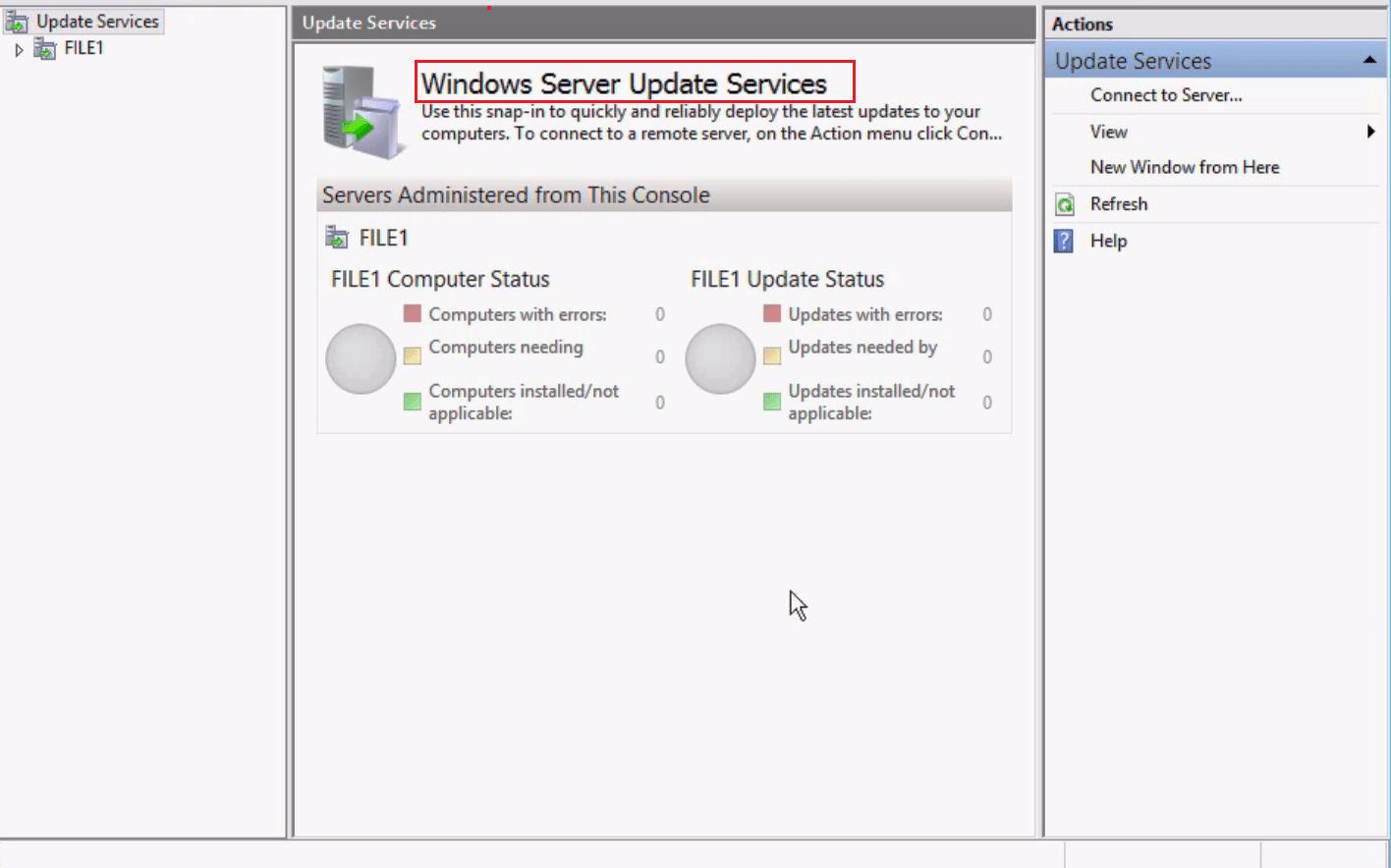
3. Pindah ke halaman System Health kemudian pindah ke halaman Nodes .
4. Pilih node Server PPM tertentu dan klik tombol Restart .
5. Anda dapat memilih fitur opsional seperti memindahkan folder konten dan mengklik tombol OK untuk memulai ulang node.
Baca Juga: Perbaiki Kami Tidak Dapat Terhubung ke Layanan Pembaruan di Windows 10
Metode 5: Mulai Ulang Layanan
Untuk memperbaiki kesalahan konsol apiwsus tidak dapat terhubung, Anda dapat mencoba memulai ulang layanan yang terkait dengan Layanan Pembaruan Windows.
Opsi I: Layanan IIS
Sebagai opsi pertama, Anda dapat mencoba memulai ulang IIS atau Layanan Informasi Internet di PC Anda.
1. Tekan tombol Windows , cari aplikasi Control Panel dan klik Buka .
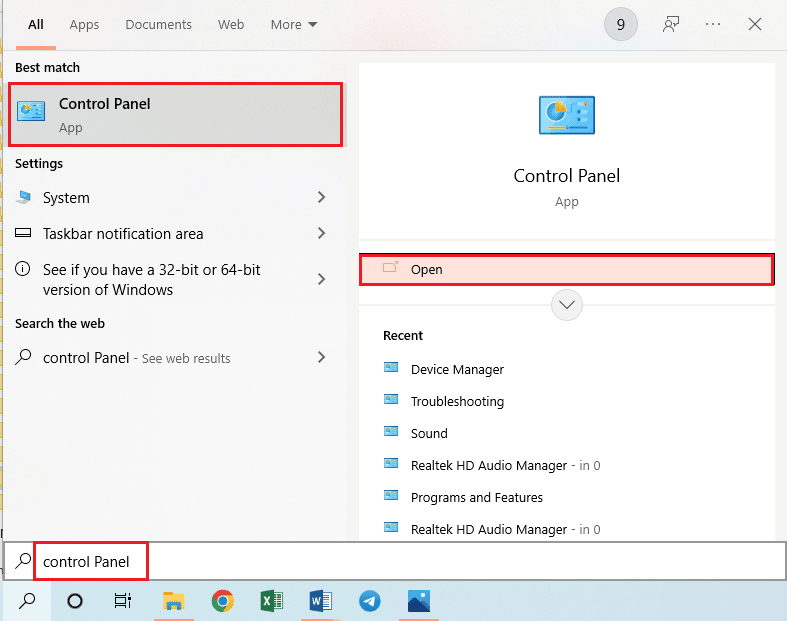
2. Pilih opsi Kategori di menu tarik-turun Lihat menurut dan klik opsi Program .
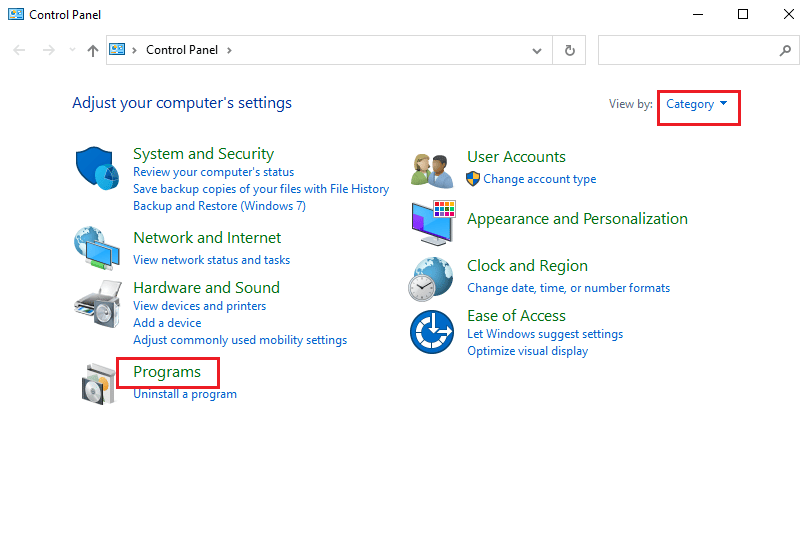
3. Klik pada opsi Program dan Fitur .
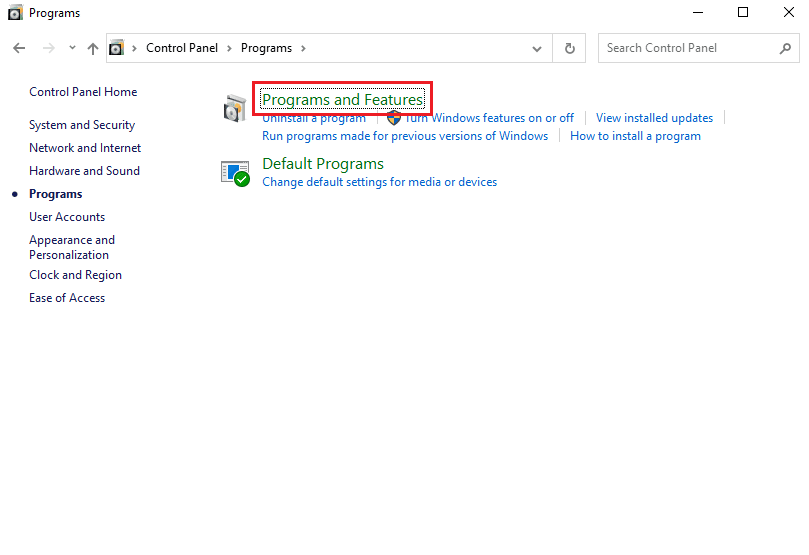
4. Klik opsi Hidupkan atau matikan fitur Windows di panel kiri jendela.
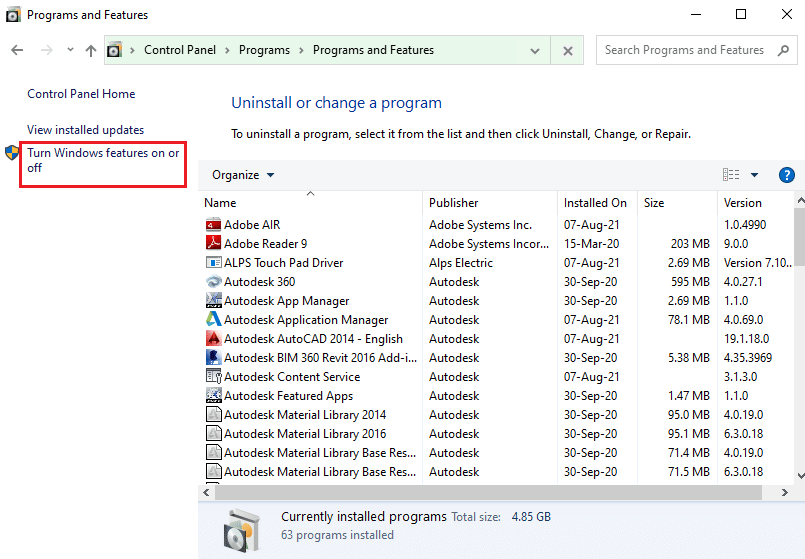
5. Pilih fitur Layanan Informasi Internet , luaskan dan pilih semua folder dalam fitur tersebut, dan klik tombol OK .
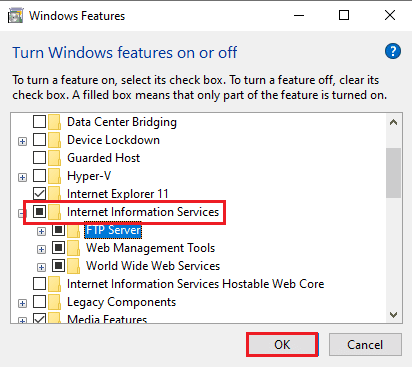
Opsi II: Perbarui Layanan
Opsi kedua untuk memperbaiki konsol administrasi WSUS yang tidak dapat menghubungkan server WSUS melalui kesalahan jarak jauh adalah memperbarui layanan menggunakan prompt perintah yang ditinggikan pada PC Anda menggunakan direktori Tools.
1. Gunakan bilah pencarian untuk mencari aplikasi Command Prompt dan klik opsi Run as administrator .
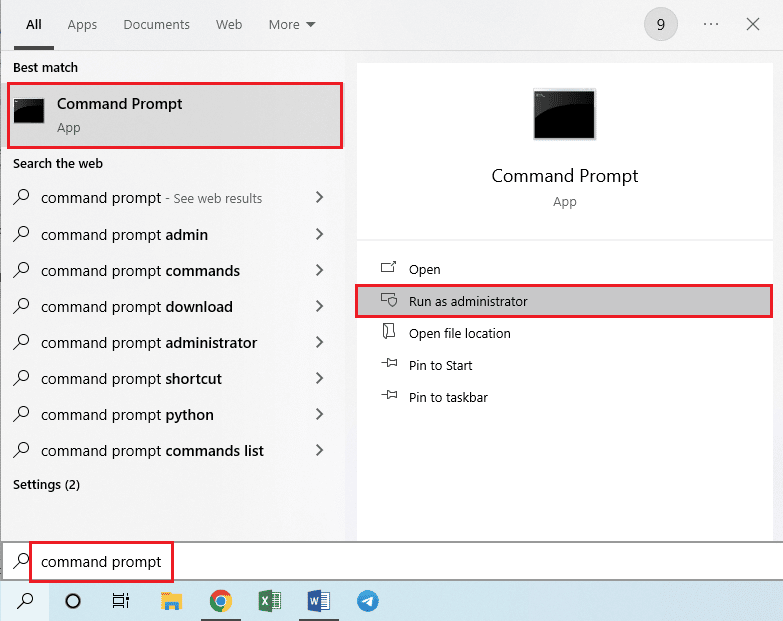

2. Klik tombol Yes pada jendela prompt UAC untuk menjalankan program dengan hak akses administratif.
3. Ketik perintah berikut dan tekan tombol Enter untuk mengubah direktori ke direktori Tools .
CD "C:\Program Files\Update Services\Tools"
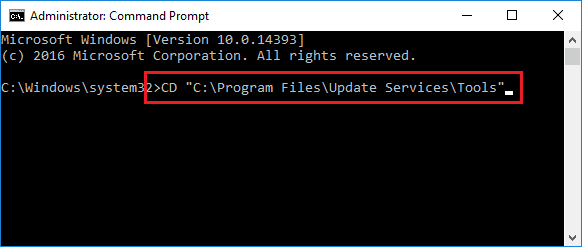
4. Ketik perintah berikut dan tekan tombol Enter untuk menginstal layanan utilitas WSUS.
wsusutil.exe pasca-instal/servis
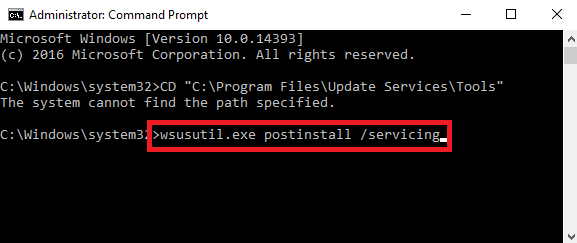
5. Mulai ulang konsol administratif dengan mengikuti langkah-langkah yang dijelaskan sebelumnya.
Opsi III: Layanan SQL
Program server SQL pada PC mungkin rusak dan mungkin perlu dimulai ulang untuk memperbaiki kesalahan. Ikuti petunjuk di bagian untuk memulai ulang layanan ini untuk memperbaiki kesalahan konsol WSUS yang tidak dapat terhubung melalui jarak jauh.
1. Klik ikon Start di WSUS Server, pilih opsi All Programs , dan klik program Microsoft SQL Server .
2. Arahkan ke opsi Alat Konfigurasi dan klik opsi Manajer Konfigurasi SQL Server .
Catatan: Manajer Konfigurasi SQL Server adalah snap-in untuk program Konsol Manajemen Microsoft.
3. Klik tombol Yes pada jendela prompt UAC untuk memberikan izin.
4. Klik opsi Layanan SQL Server di panel kiri dan klik kanan pada SQL Server (MSSQLServer) di panel Hasil .
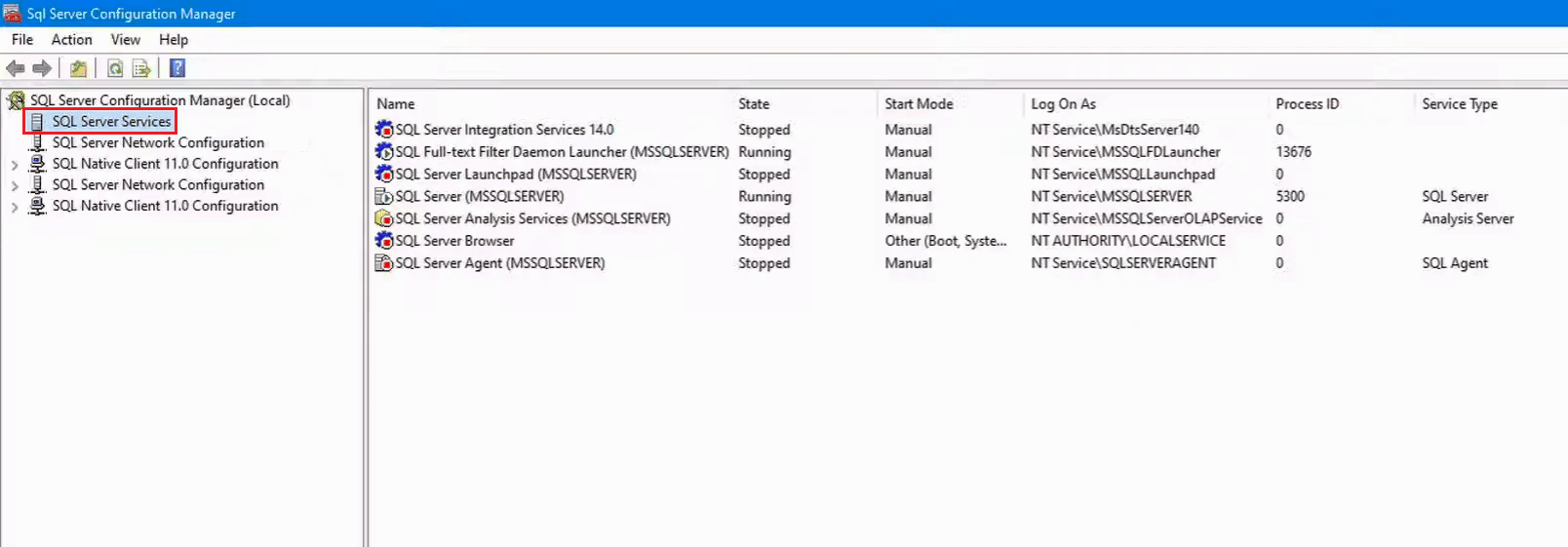
5. Klik opsi Restart dan kemudian klik tombol OK setelah layanan di-restart.
Baca Juga: 4 Cara Memisahkan String dengan Pembatas di SQL
Metode 6: Ubah Kunci Editor Registri
Kunci ContentDir dan TargetDir adalah alasan utama pengoperasian konsol administratif Wsus. Anda dapat mencoba memodifikasi atau mengatur ulang kunci di Peninjau Suntingan Registri untuk memperbaiki konsol administrasi WSUS yang tidak dapat menghubungkan server WSUS melalui kesalahan jarak jauh.
1. Cari Registry Editor menggunakan bilah pencarian di bagian bawah.
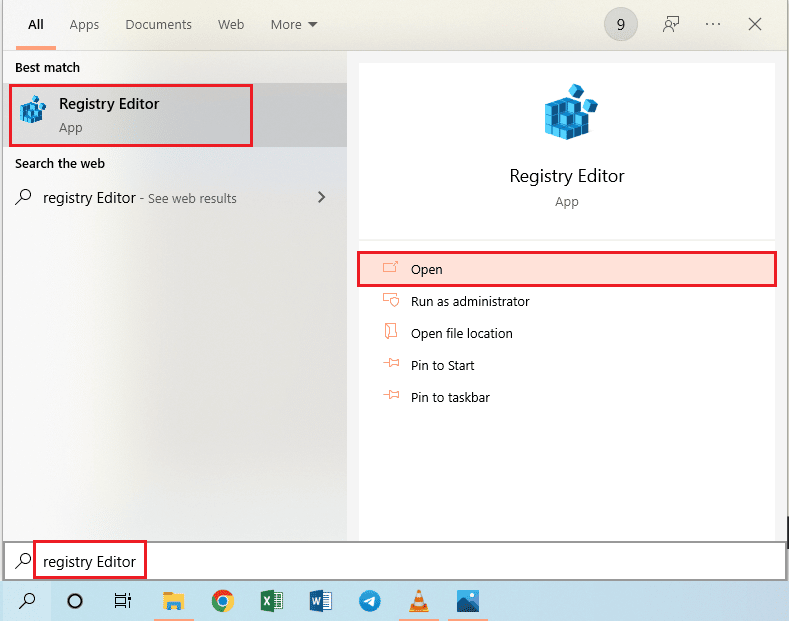
2. Arahkan ke direktori Setup dengan mengikuti jalur lokasi seperti yang diberikan.
HKEY_LOCAL_MACHINE\SOFTWARE\Microsoft\Update Services\Server\Setup
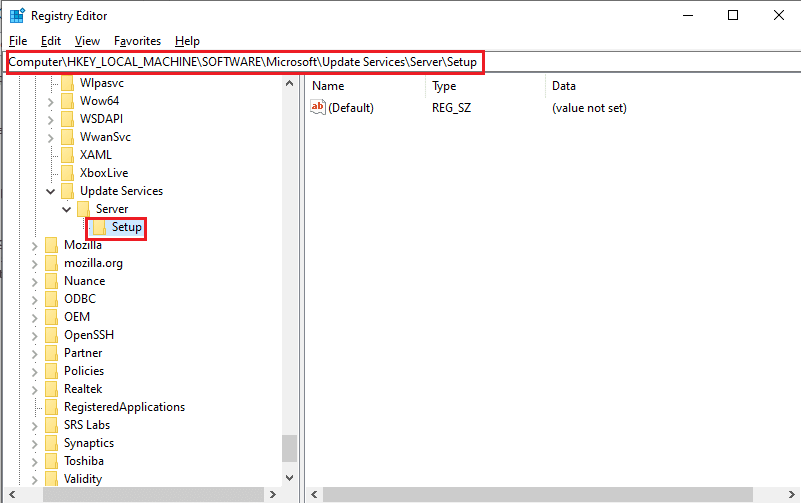
3. Klik kanan pada kunci Contentdir dan klik opsi Hapus .
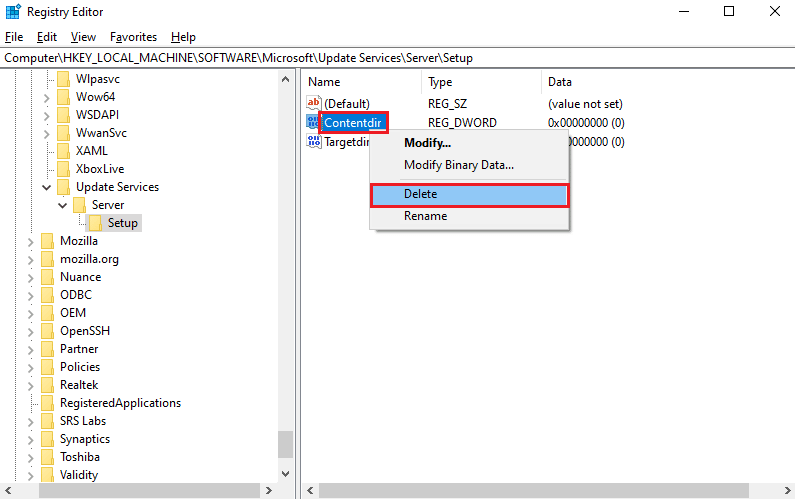
4. Klik tombol Yes pada jendela Confirm Value Delete .
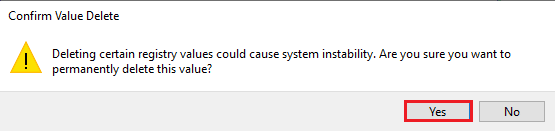
5. Demikian pula, hapus nilai kunci TargetDir di lokasi direktori dengan mengikuti instruksi yang diberikan di atas.
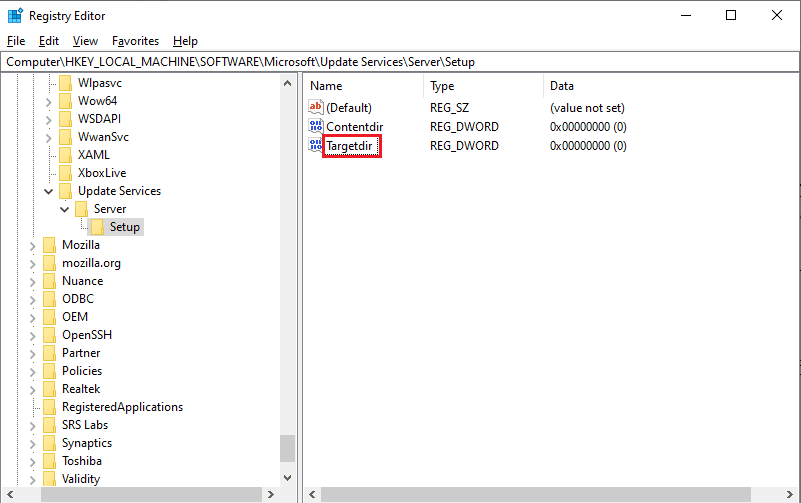
Metode 7: Berikan Izin ke Akun Pengguna
Jika akun pengguna di PC Anda tidak diberikan kontrol untuk mengubah konten server, kesalahan, kesalahan konsol apiwsus tidak dapat terhubung, mungkin terjadi. Anda dapat mencoba memberikan izin atau Kontrol Penuh ke akun pengguna untuk mengakses direktori WSUSContent.
1. Tekan tombol Windows + E sekaligus untuk membuka Windows Explorer dan arahkan ke folder WSUSContent dengan mengikuti jalur lokasi.
Disk Lokal (C:)\Windows\WSUS\WSUSContent
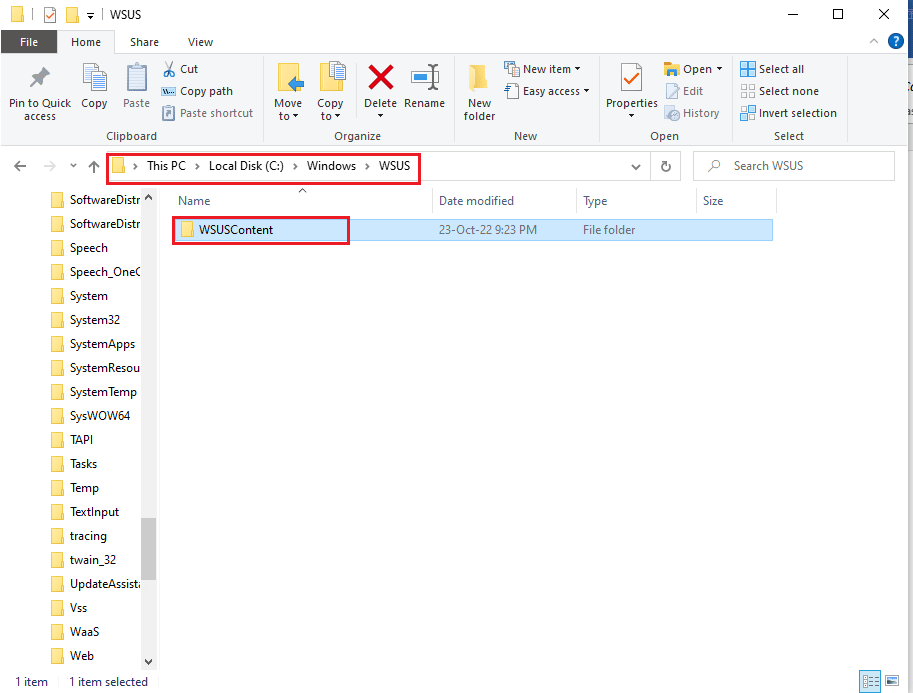
2. Klik kanan pada folder WSUSContent dan klik opsi Properties dalam daftar.
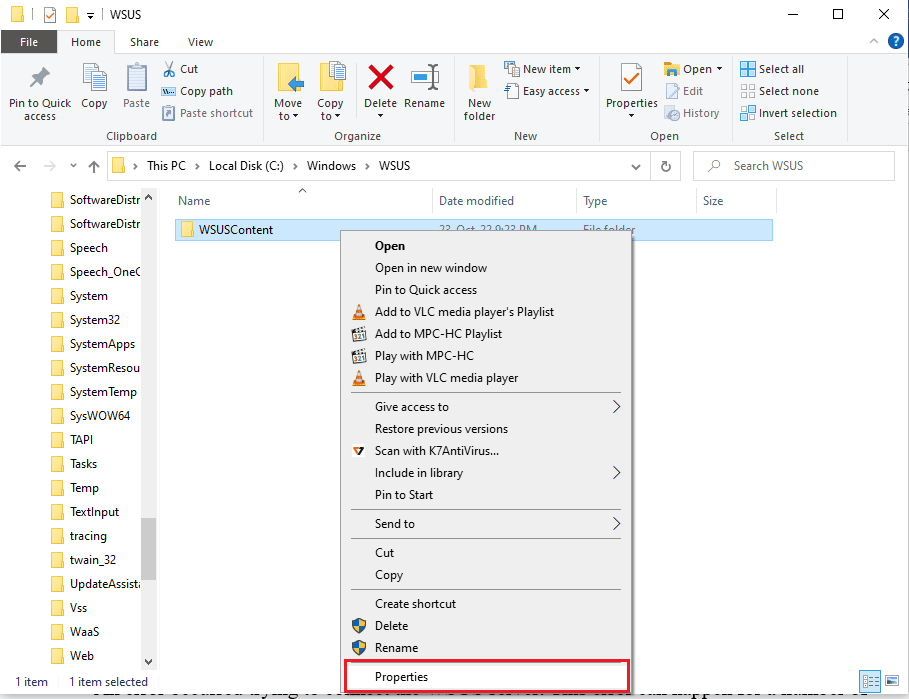
3. Arahkan ke tab Keamanan , pilih akun pengguna di bagian Grup atau nama pengguna dan klik tombol Edit… .
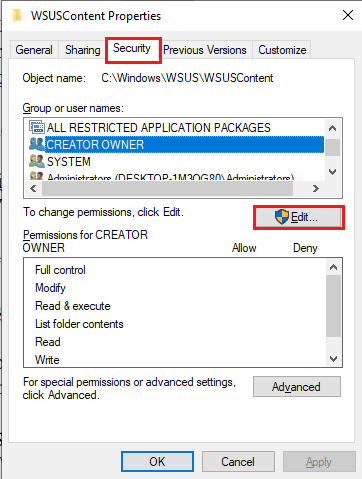
4. Centang opsi Kontrol penuh di bagian Izinkan dan klik tombol Terapkan .
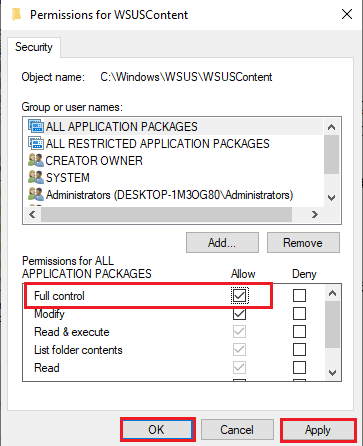
5. Klik tombol Ya pada jendela Keamanan Windows .
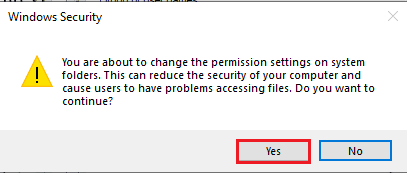
6. Klik tombol OK pada semua jendela untuk menutupnya.
7. Dengan cara yang sama, ikuti petunjuk untuk memberikan izin Kontrol penuh ke folder berikut di lokasi masing-masing.
- Folder Temp di lokasi Disk Lokal (C:)\Windows\Temp .
- folder temp di lokasi Disk Lokal (C:)\temp .
- Folder WebServices di lokasi Local Disk (C:)\Program Files\Update Services\WebServices .
Baca Juga: Apa Itu DLNA Server & Bagaimana Cara Mengaktifkannya di Windows 10?
Metode 8: Tingkatkan Batas Memori Pribadi
Batas memori pribadi WsusPool harus 10 GB atau 3000 titik akhir untuk berfungsi secara efektif. Untuk memperbaiki konsol administrasi WSUS yang tidak dapat menyambungkan server WSUS melalui kesalahan jarak jauh, Anda dapat mencoba menghapus batasan batas memori pada IIS Manager.
1. Buka IIS Manager di PC Anda menggunakan bilah pencarian .
2. Arahkan ke opsi Kumpulan Aplikasi dalam daftar Koneksi .
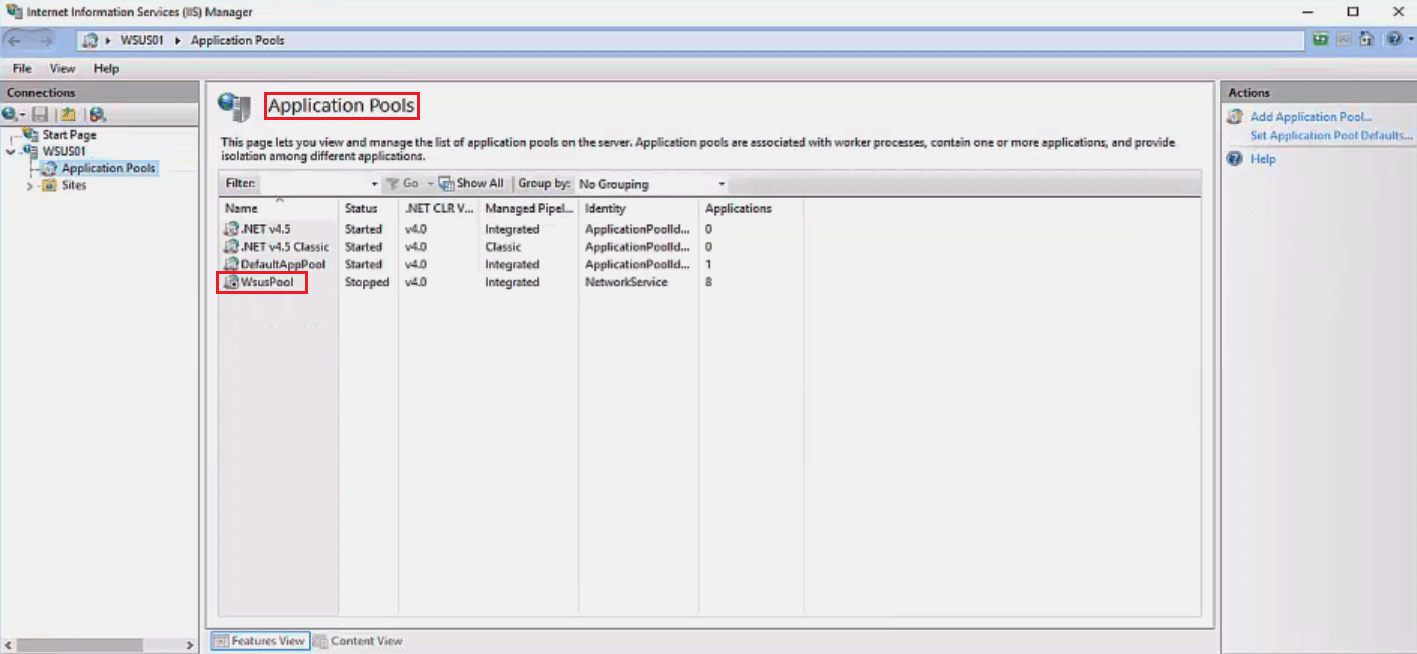
3. Pilih layanan WsusPool dalam daftar dan klik opsi Daur Ulang… di panel Tindakan .
Catatan: Sebagai alternatif, Anda dapat mengklik kanan pada layanan WsusPool , klik pada opsi Advanced Settings… , dan atur batas memori ke 0 untuk meningkatkan nilai batas hingga tak terhingga.
4. Hapus centang opsi Penggunaan memori pribadi (dalam KB) di bagian Maksimum Berbasis Memori dan klik tombol Berikutnya .
5. Pastikan bahwa opsi Interval waktu reguler dipilih di bagian Konfigurasi acara daur ulang dan klik tombol Selesai .
6. Klik kanan pada item WsusPool di halaman Application Pools dan klik opsi Start di menu drop-down.
7. Mulai ulang konsol WSUS menggunakan langkah-langkah yang dijelaskan sebelumnya.
Direkomendasikan:
- Cara Berhenti Berlangganan dari Jobcase
- Perbaiki Kesalahan AppHangB1 di Steam
- Apa itu Hard faults Per Second? Bagaimana memperbaikinya
- Perbaiki Alamat IP Server Tidak Dapat Ditemukan di Windows 10
Metode untuk memperbaiki konsol administrasi WSUS yang tidak dapat menghubungkan server WSUS melalui masalah jarak jauh dijelaskan dalam artikel. Beri tahu kami metode mana yang membantu memperbaiki kesalahan konsol WSUS yang tidak dapat terhubung melalui jarak jauh. Silakan berikan saran dan pertanyaan Anda di bagian komentar di bawah untuk kami jawab.
